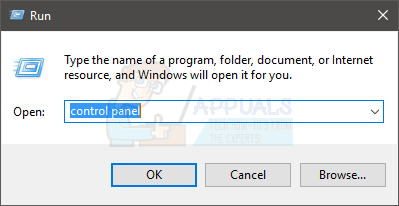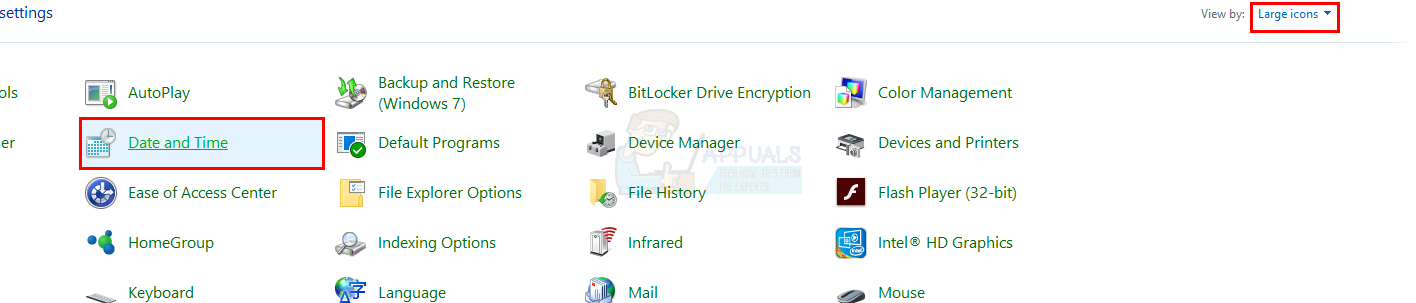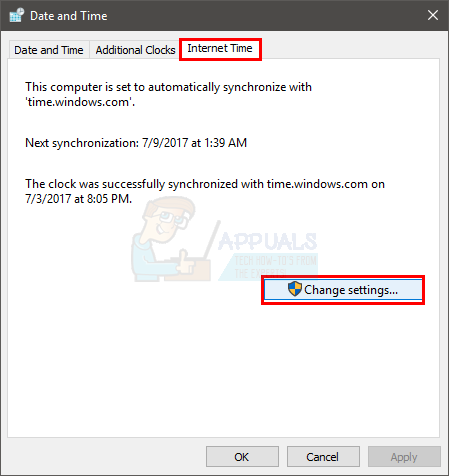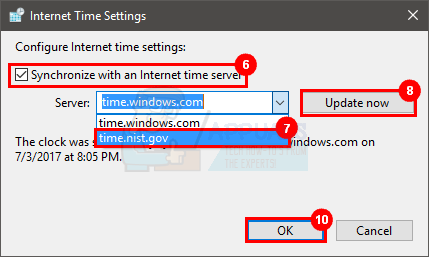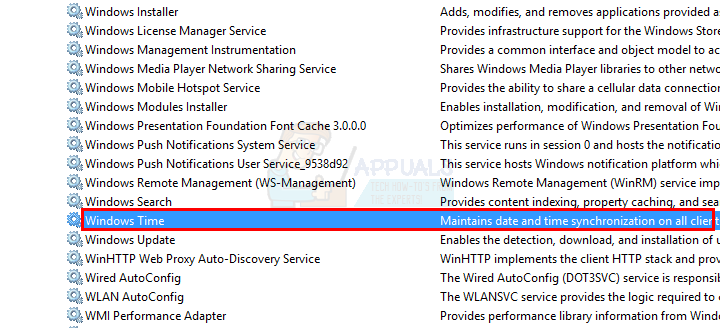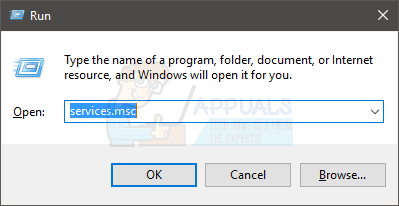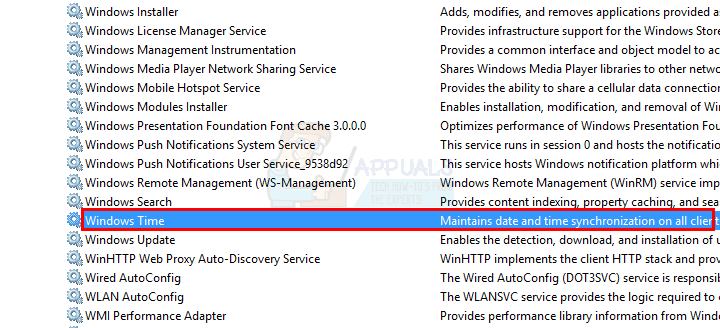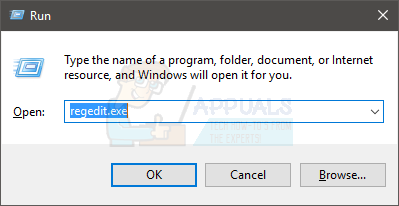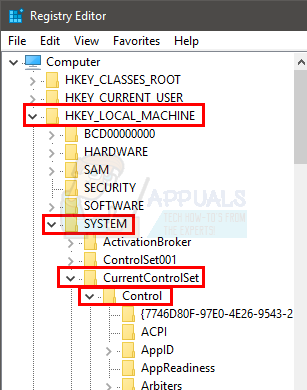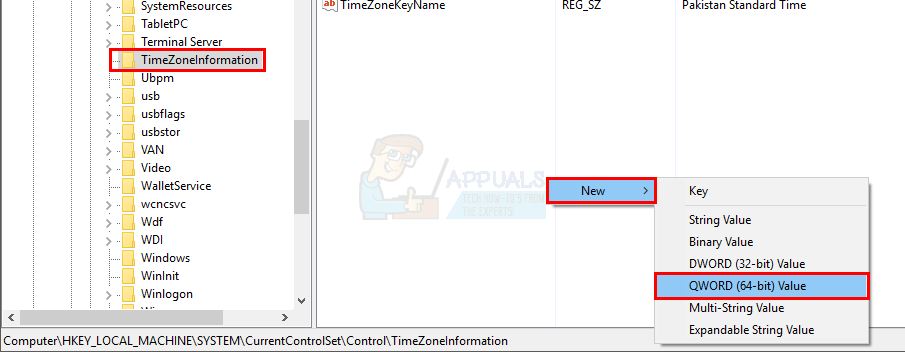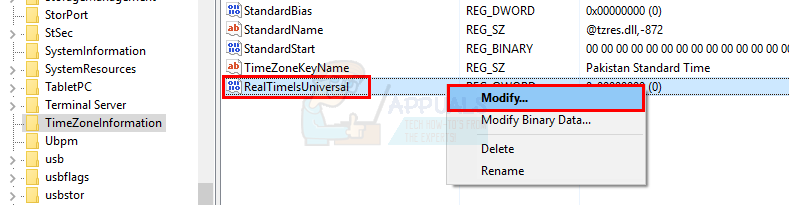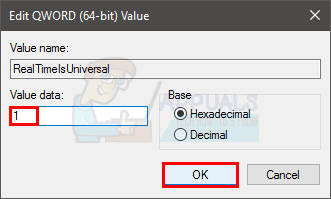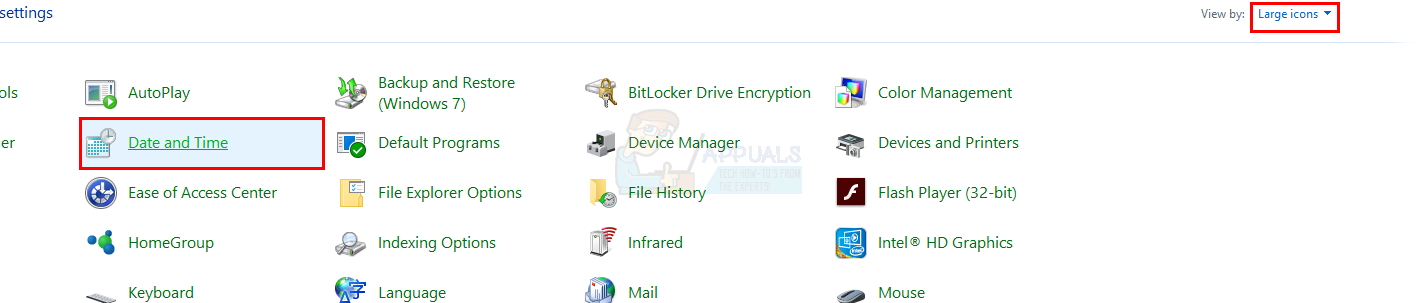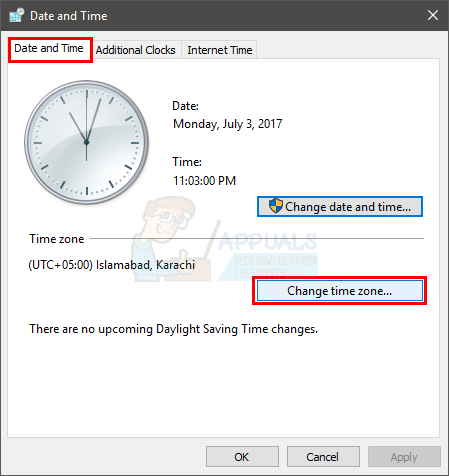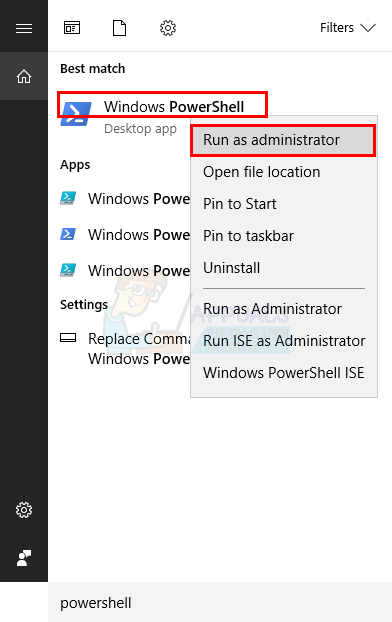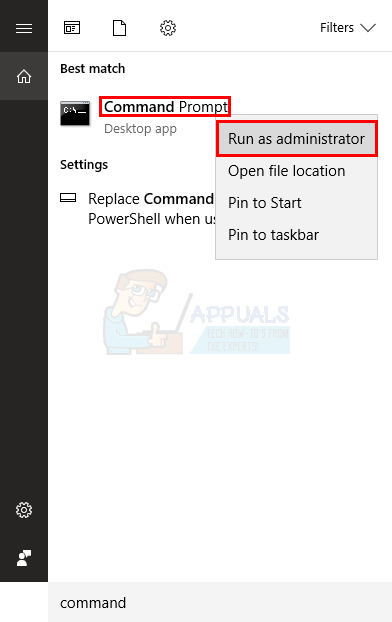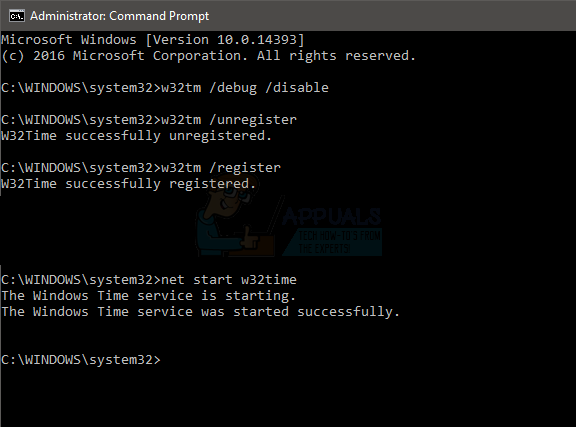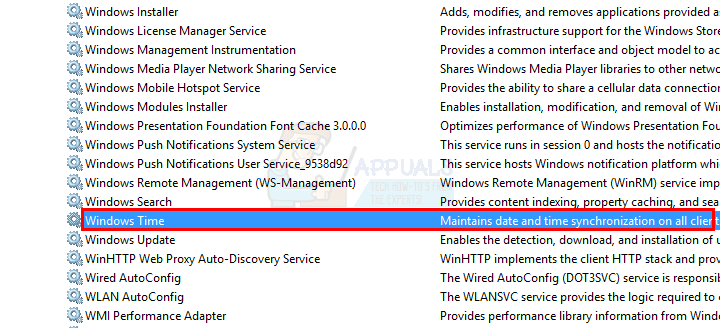کبھی کبھی ایسا ہوتا ہے جب آپ اپنے ونڈوز پر وقت کو بالکل غلط دیکھ سکتے ہو۔ زیادہ تر معاملات میں ، تاریخ ابھی بھی درست ہے اور ابھی وقت بدلا جاتا ہے۔ یہ کسی بھی وقت ہوسکتا ہے۔ آپ وقت کو ٹھیک کرسکتے ہیں اور آپ کے اگلے دوبارہ شروع ہونے تک ٹھیک کام کریں گے۔ ہر شروعات پر وقت غلط ہوگا جو تھوڑا سا پریشان کن ہوسکتا ہے خاص طور پر اگر آپ روزانہ کی بنیاد پر اپنے پی سی کا استعمال کرتے ہیں۔
پریشانی بہت سی چیزوں کی وجہ سے ہوسکتی ہے اور اسی وجہ سے بہت سارے حل دستیاب ہیں۔ مسئلہ ونڈوز کی تازہ ترین تازہ کاری میں مسئلے کی وجہ سے ہوسکتا ہے۔ مسئلہ خراب یا مردہ CMOS بیٹری سے پیدا ہوسکتا ہے۔ اگر آپ کے پاس مشین پر دوہری آپریٹنگ سسٹم موجود ہیں تو آپ کا وقت بھی گڑبڑ ہوسکتا ہے۔ آخر میں ، یہ آسانی سے ہم وقت سازی کے مسئلے کی وجہ سے ہوسکتا ہے یا اس کا آپ کی ونڈوز ٹائم سروس سے متعلق ہونا پڑ سکتا ہے۔
چونکہ بہت ساری چیزیں ایسی ہوسکتی ہیں جو اس سے پرہیز کرسکتی ہیں ، اس لئے ذیل میں بہت سے طریقے موجود ہیں۔ اس مسئلے کے حل ہونے تک سب کو آزمائیں۔
اشارہ
یہ مسئلہ متضاد آپریٹنگ سسٹم کی وجہ سے ہوسکتا ہے اگر آپ کے پاس اسی مشین پر اوبنٹو یا لینکس آپریٹنگ سسٹم چل رہے ہیں۔ یہ ایک مشہور مسئلہ ہے کہ ایک سے زیادہ آپریٹنگ سسٹم اس وقت گڑبڑ کرتے ہیں۔ بنیادی طور پر ، آپ کا ونڈوز لوکل ٹائم کا استعمال کرتا ہے جبکہ لینکس یا اوبنٹو یو ٹی سی کا استعمال کرتا ہے۔ لہذا ، دوسرے آپریٹنگ سسٹم میں وقت تبدیل کرنے کی کوشش کریں اور یقینی بنائیں کہ دوسرے آپریٹنگ سسٹم ، جیسے۔ لینکس ، UTC استعمال نہیں کرتا ہے (اس کا UTC = نہیں سیٹ کریں)۔
لینکس میں ، آپ جا سکتے ہیں  اور UTC کی ترتیبات کو تبدیل کریں۔
اور UTC کی ترتیبات کو تبدیل کریں۔
طریقہ 1: انٹرنیٹ وقت کے ساتھ ہم آہنگی
اپنے وقت کو اپ ڈیٹ رکھنے اور انٹرنیٹ ٹائم سرور کے ساتھ ہم آہنگ کرنا ایک بہت ہی اچھا طریقہ ہے۔ اپنا وقت مطابقت پذیر ہونے کے لئے نیچے دیئے گئے اقدامات پر عمل کریں۔
- پکڑو ونڈوز کی کلید اور دبائیں R
- ٹائپ کریں کنٹرول پینل اور دبائیں داخل کریں
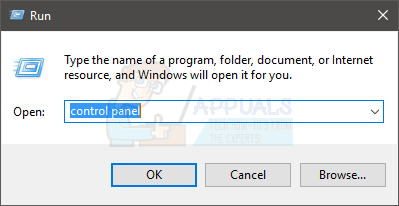
- منتخب کریں بڑے شبیہیں کے نیچے ڈراپ ڈاؤن مینو سے بذریعہ دیکھیں
- منتخب کریں تاریخ اور وقت
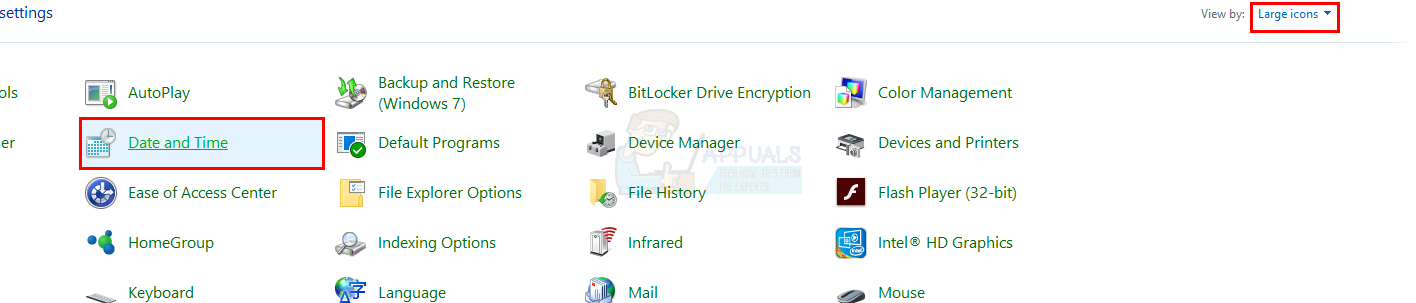
- منتخب کریں انٹرنیٹ ٹیب اور کلک کریں سیٹنگ کو تبدیل کریں…
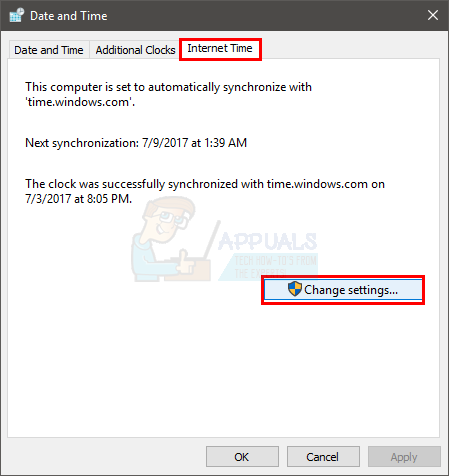
- آپشن چیک کریں انٹرنیٹ ٹائم سرور کے ساتھ ہم وقت سازی کریں
- منتخب کریں nist.gov میں ڈراپ ڈاؤن مینو سے سرور
- کلک کریں تازہ ترین کریں. جدید بنایں
- دبائیں تازہ ترین کریں. جدید بنایں اگر آپ غلطی دیکھتے ہیں تو پھر بٹن دبائیں
- منتخب کریں ٹھیک ہے
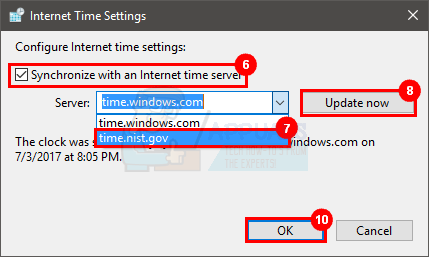
- ٹیب کو منتخب کریں تاریخ اور وقت
- منتخب کریں ٹائم زون کو تبدیل کریں
- اپنا ٹائم زون منتخب کریں
- کلک کریں ٹھیک ہے اور ٹھیک ہے یہ سب بچانے کے ل

اس میں آپ کا وقت طے کرنا چاہئے اور اسے انٹرنیٹ ٹائم کے ساتھ ہم آہنگ کرنا چاہئے۔ آپ کو ابھی جانا اچھا ہونا چاہئے۔
طریقہ 2: ونڈوز ٹائم سروس
بعض اوقات ، مسئلہ صرف اس وجہ سے ہوسکتا ہے کہ آپ کی ونڈوز ٹائم سروس یا تو بند ہوگئی ہے یا خود کار طریقے سے اسٹارٹ اپ پر سیٹ نہیں ہے۔ ونڈوز ٹائم سروس شروع کرنے سے مسئلہ حل ہوجاتا ہے اگر اس مخصوص خدمت کی وجہ سے اس کا سبب بنے۔
- پکڑو ونڈوز کی کلید اور دبائیں R
- ٹائپ کریں خدمات ایم ایس سی اور دبائیں داخل کریں
- خدمت کا پتہ لگائیں ونڈوز ٹائم
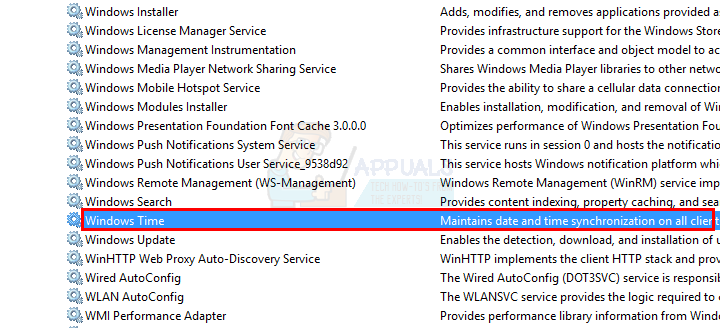
- ڈبل کلک کریں ونڈوز ٹائم خدمت
- منتخب کریں خودکار میں ڈراپ ڈاؤن مینو سے آغاز کی قسم
- کلک کریں شروع کریں اگر خدمت کی حیثیت بند کردی گئی ہے
- کلک کریں درخواست دیں پھر ٹھیک ہے

اب آپ کا وقت ٹھیک اور صحیح ہونا چاہئے۔
طریقہ 3: ترتیبات پر لاگ تبدیل کرنا
'اس اکاؤنٹ' سے 'لوکل سسٹم' میں لاگ آن کی ترتیبات کو تبدیل کرنا بھی اس مسئلے کو حل کرتا ہے۔ بہت سارے صارفین ہیں جنہوں نے اس طریقہ کار سے غلط وقت کے مسئلے کو طے کیا۔
- پکڑو ونڈوز کی کلید اور دبائیں R
- ٹائپ کریں خدمات ایم ایس سی اور دبائیں داخل کریں
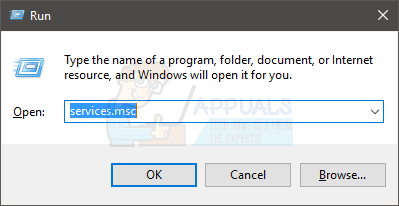
- خدمت کا پتہ لگائیں ونڈوز ٹائم
- ڈبل کلک کریں ونڈوز ٹائم خدمت
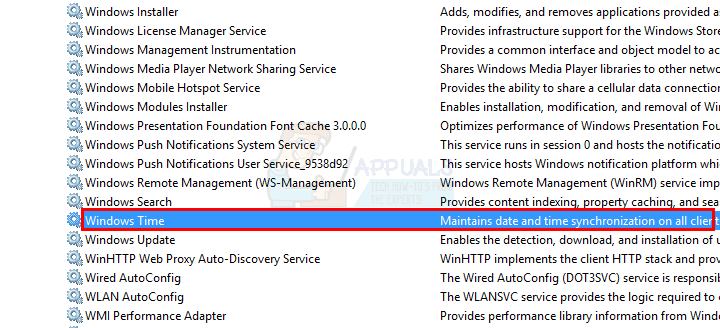
- منتخب کریں پر لاگ ان کریں ٹیب
- آپشن منتخب کریں لوکل سسٹم اکاؤنٹ
- آپشن چیک کریں سروس کو ڈیسک ٹاپ کے ساتھ بات چیت کرنے کی اجازت دیں
- کلک کریں درخواست دیں پھر ٹھیک ہے

اب آپ کا وقت فوری طور پر خود کو ٹھیک کرنا چاہئے۔
طریقہ 4: RealTimeIsUniversal کو رجسٹر کرنا
اپنی رجسٹری میں RealTimeIsUniversal کو شامل کرنا اور اس کی قیمت 1 بنانا خاص طور پر اگر آپ کے پاس دوہری آپریٹنگ سسٹم مشین ہے۔ لیکن ، یہاں تک کہ اگر آپ کے پاس ایک ہی آپریٹنگ سسٹم ہے تو ، یہ طریقہ آزمائیں کیونکہ اس میں صرف چند منٹ لگتے ہیں۔
- پکڑو ونڈوز کی کلید اور دبائیں R
- ٹائپ کریں regedit. مثال کے طور پر اور دبائیں داخل کریں
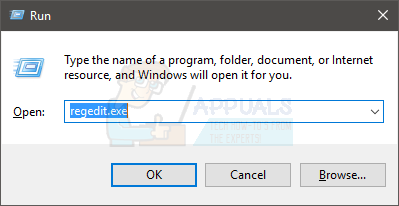
- اس پتے پر جائیں HKEY_LOCAL_MACHINE Y SYSTEM CurrentControlSet کنٹرول ٹائم زون کی معلومات . اگر آپ نہیں جانتے ہیں کہ اس پتے پر کیسے جانا ہے تو نیچے دی گئی ہدایات پر عمل کریں
- ڈبل کلک کریں HKEY_LOCAL_MACHINE بائیں پین سے
- ڈبل کلک کریں نظام بائیں پین سے
- ڈبل کلک کریں کرنٹکنٹرولسٹ بائیں پین سے
- ڈبل کلک کریں اختیار بائیں پین سے
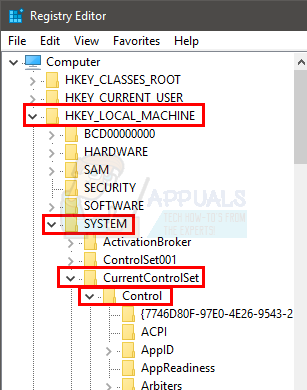
- کلک کریں ٹائم زون کی معلومات دائیں پین سے
- خالی جگہ پر دائیں کلک کریں (دائیں پین میں) اور منتخب کریں نئی
- منتخب کریں DWORD (32 بٹ) قدر اگر آپ کے پاس 32 بٹ سسٹم ہے یا منتخب کریں کیو ڈبلیو (64 بٹ) قدر اگر آپ کے پاس 64 بٹ سسٹم ہے
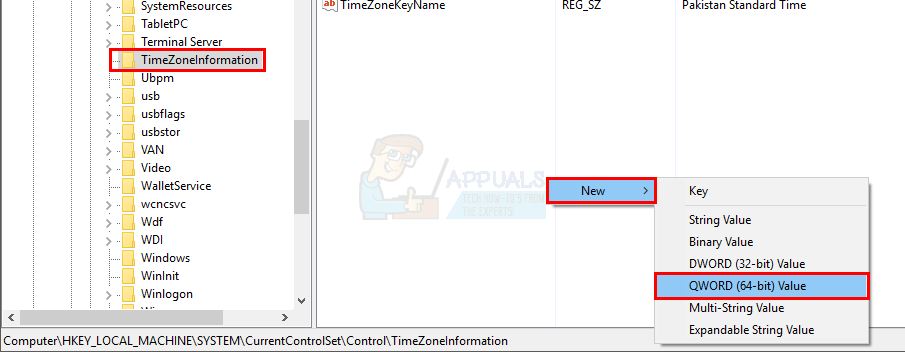
- لکھیں RealTimeIsUniversal اس کے نام اور پریس کے طور پر داخل کریں

- نئی تخلیق شدہ اندراج (RealTimeIsUniversal) پر دائیں کلک کریں اور منتخب کریں ترمیم کریں…
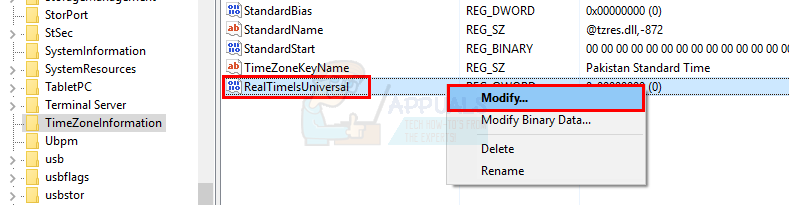
- داخل کریں 1 اس کی قیمت اور دبائیں کے طور پر داخل کریں
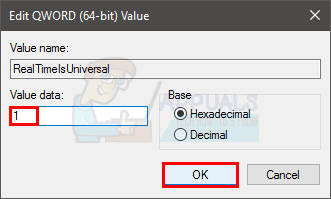
- پکڑو ونڈوز کی کلید اور دبائیں R
- ٹائپ کریں کنٹرول پینل اور دبائیں داخل کریں

- منتخب کریں بڑے شبیہیں کے نیچے ڈراپ ڈاؤن مینو سے بذریعہ دیکھیں
- منتخب کریں تاریخ اور وقت
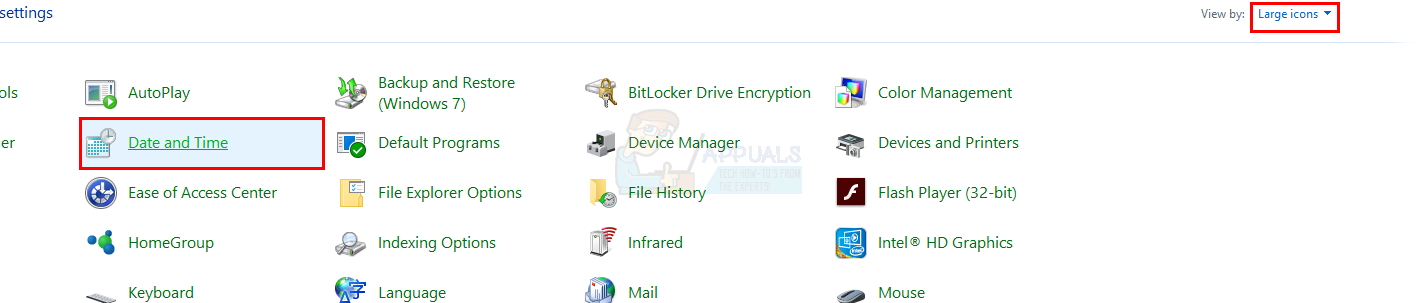
- ٹیب کو منتخب کریں تاریخ اور وقت
- منتخب کریں ٹائم زون کو تبدیل کریں
- اپنا ٹائم زون منتخب کریں
- کلک کریں ٹھیک ہے اور ٹھیک ہے یہ سب بچانے کے ل
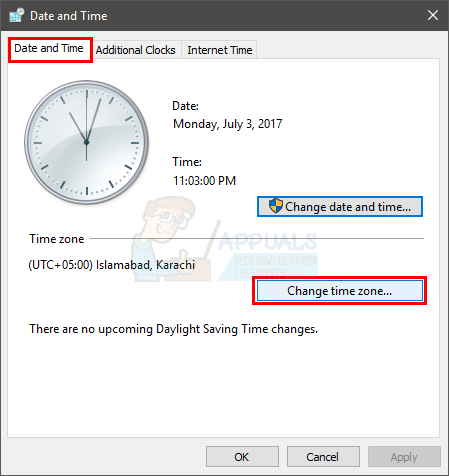
- دوبارہ بوٹ کریں آپ کا کمپیوٹر
ایک بار جب آپ کا سسٹم ریبوٹ ہوجاتا ہے ، تو آپ کا وقت فکس اور ہم وقت ساز ہونا چاہئے۔
طریقہ 5: پاورشیل کے ذریعے دوبارہ اندراج کرنا
آپ وقت کو مطابقت پذیر بنانے کے لئے ونڈوز پاورشیل کا استعمال کرسکتے ہیں۔ یہ مسئلہ حل ہوجائے گا اگر مسئلہ مطابقت پذیری کی دشواری کی وجہ سے ہوا ہے۔
- دبائیں ونڈوز کی کلید ایک بار
- ٹائپ کریں پاورشیل میں تلاش شروع کریں ڈبہ
- دائیں کلک کریں پاورشیل نتائج سے منتخب کریں اور منتخب کریں انتظامیہ کے طورپر چلانا
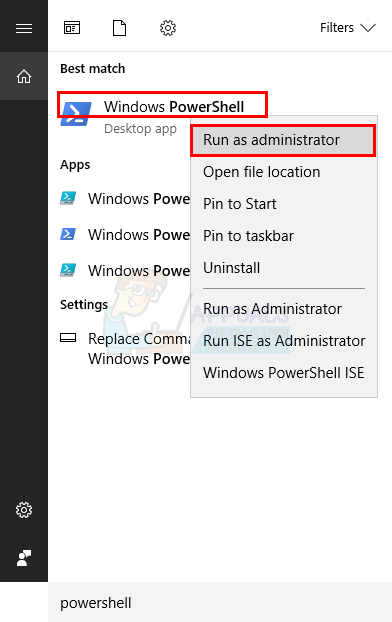
- ٹائپ کریں w32tm / resync اور دبائیں داخل کریں (اگر آپ بطور ایڈمنسٹریٹر لاگ ان ہیں) تو دوسری صورت میں ٹائپ کریں خالص وقت / ڈومین اور دبائیں داخل کریں

طریقہ 6: W32Time کو دوبارہ رجسٹر کرنا
آپ اندراج اندراج کروا سکتے ہیں اور پھر اپنے ونڈوز پر W32Time کو دوبارہ رجسٹر کرسکتے ہیں۔ ڈبلیو 32 ٹائم کی اندراج اندراج اور دوبارہ اندراج کے لئے اقدامات ذیل میں دیئے گئے ہیں۔
- دبائیں ونڈوز کی کلید ایک بار
- ٹائپ کریں کمانڈ پرامپٹ میں تلاش شروع کریں ڈبہ
- دائیں کلک کریں کمانڈ پرامپٹ نتائج سے منتخب کریں اور منتخب کریں انتظامیہ کے طورپر چلانا
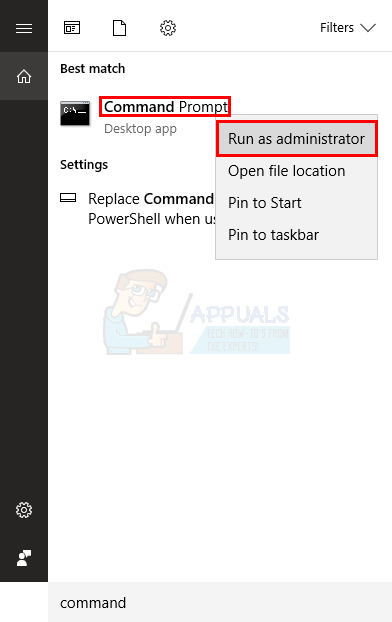
- ٹائپ کریں w32tm / debug / disable اور دبائیں داخل کریں
- ٹائپ کریں w32tm / اندراج شدہ اور دبائیں داخل کریں
- آپ کو ایک پیغام دیکھنا چاہئے ڈبلیو 32 ٹائم کامیابی کے ساتھ غیر رجسٹرڈ ہے اب اسکرین پر
- ٹائپ کریں w32tm / رجسٹر اور دبائیں داخل کریں
- آپ کو ایک پیغام دیکھنا چاہئے ڈبلیو 32 ٹائم کامیابی کے ساتھ رجسٹرڈ ہوا اب اسکرین پر
- ٹائپ کریں نیٹ آغاز ڈبلیو 32 ٹائم اور دبائیں داخل کریں
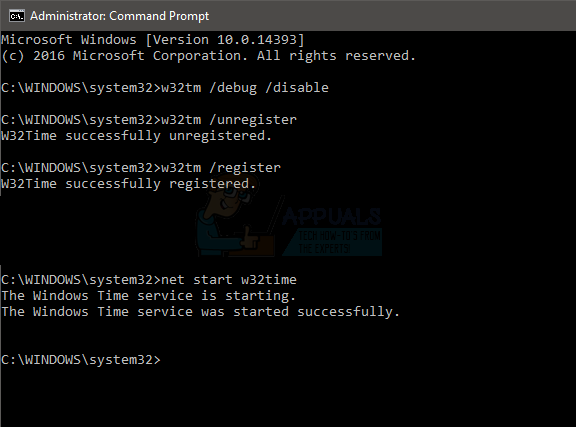
- پکڑو ونڈوز کی کلید اور دبائیں R
- ٹائپ کریں خدمات ایم ایس سی اور دبائیں داخل کریں
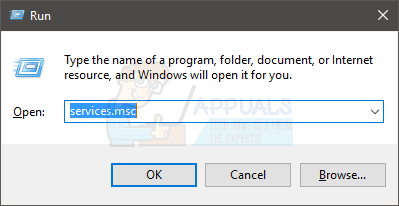
- خدمت کا پتہ لگائیں ونڈوز ٹائم
- ڈبل کلک کریں ونڈوز ٹائم خدمت
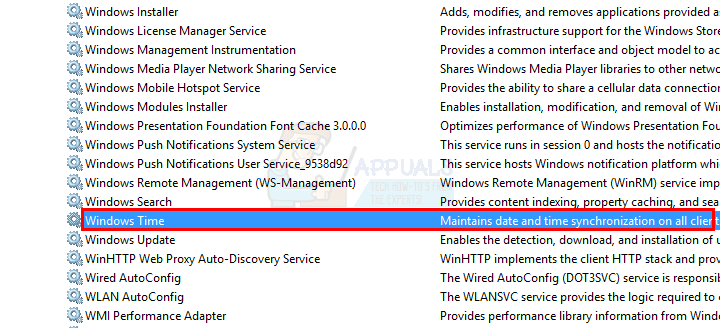
- منتخب کریں خودکار میں ڈراپ ڈاؤن مینو سے آغاز کی قسم .
- کلک کریں شروع کریں اگر خدمت کی حیثیت بند کردی گئی ہے۔ اگر آپ کو کوئی غلطی ہو جاتی ہے تو ، اس وقت تک دوبارہ کوشش کریں جب تک کہ خدمت خودکار پر سیٹ نہ ہوجائے اور شروع نہ ہو۔
- کلک کریں درخواست دیں پھر ٹھیک ہے

طریقہ 7: CMOS بیٹری
اگر اور کچھ کام نہیں کرتا ہے تو پھر وقت آگیا ہے کہ آپ اپنی CMOS کی بیٹری چیک کریں۔ چونکہ جب آپ کے سسٹم کو آف کر دیا جاتا ہے تو آپ کے سسٹم کی گھڑی کو چلانے کے لئے سی ایم او ایس بیٹری کا استعمال کیا جاتا ہے ، لہذا اس بات کا زیادہ امکان ہے کہ سی ایم او ایس بیٹری اس مسئلے کا سبب بنی ہو۔ سی ایم او ایس بیٹری ایک چھوٹی بیٹری ہے جسے آپ آسانی سے مدر بورڈ پر پہچان لیں گے۔ بیٹری بوڑھاپ کی وجہ سے ، اگر آپ کا کمپیوٹر واقعی پرانا ہے ، یا بجلی کے اضافے کی وجہ سے مر سکتا ہے۔
چونکہ ہم جانتے ہیں کہ مسئلہ زیادہ تر سی ایم او ایس بیٹری کی وجہ سے پیدا ہوا ہے ، لہذا آپ کا پہلا حل بیٹری کی جانچ کرنا یا اسے نئی جگہ سے تبدیل کرنا چاہئے۔ لیکن ، اس سے پہلے کہ آپ پرانی بیٹری کو تبدیل کرنے کے ل a نئی بیٹری خریدیں ، BIOS سے اپنے وقت کی جانچ پڑتال کرنا ضروری ہے کیونکہ اس مسئلے کی تصدیق ہوگی۔ اگر آپ کے BIOS میں وقت صحیح نہیں ہے تو پھر CMOS بیٹری ایک تصدیق شدہ مسئلہ ہے۔
بعض اوقات ، اگر آپ BIOS سے وقت طے کرتے ہیں اور 'BIOS کو ڈیفالٹ میں بحال کریں' کی ترتیبات کو منتخب کرتے ہیں تو مسئلہ حل ہوجاتا ہے۔ BIOS سے اپنا وقت طے کرنے کے لئے یہ اقدامات ہیں
- اپنے کمپیوٹر کو آن کریں
- ایک بار غلطی ظاہر ہونے کے بعد ، دبائیں F1 یا کے یا F10 . آپ کو اسکرین پر مذکور بٹن بھی نظر آئے گا۔ BIOS کھولنے کے لئے آپ جو بٹن دباتے ہیں اس کا انحصار آپ کے کارخانہ دار پر ہوتا ہے لہذا یہ کارخانہ دار سے ڈویلپر مختلف ہوتا ہے۔
- ایک بار جب آپ BIOS میں ہوں تو ، اسے تلاش کریں وقت اور تاریخ کی ترتیبات . ایک بار پھر ، آپ کے کارخانہ دار پر منحصر ہے ، یہ ترتیبات کہیں بھی ہوسکتی ہیں۔ لہذا ، مینوز کو نیویگیٹ کرنے اور ٹائم کی ترتیبات کو دیکھنے کے لئے تیر والے بٹنوں کا استعمال کریں۔
- چیک کریں کہ آیا وقت اور تاریخ صحیح ہے یا نہیں۔ اگر وہ نہیں ہیں تو پھر آپ کو CMOS بیٹری تبدیل کرنے کی ضرورت ہے
اب ، وقت آگیا ہے کہ آپ اپنی CMOS بیٹری کو تبدیل کریں۔
- آپ ایک حاصل کر سکتے ہیں CMOS بیٹری کسی بھی کمپیوٹر شاپ سے (وہ اتنے مہنگے نہیں ہیں)۔
- کھولو آپ کے کمپیوٹر کا سانچہ بنانا اور آپ ایک چھوٹا سا دیکھ سکیں گے CMOS بیٹری مدر بورڈ پر یہ ایک گول کلائی گھڑی سیل کی طرح نظر آنا چاہئے جس کے چاروں طرف گول دیواروں میں لگی ہوئی ہے۔
- باہر لے جاؤ پرانی سی ایم او ایس بیٹری باہر ہے اور بدل دیں کہ نئے کے ساتھ اور پھر اپنے کمپیوٹر کو آن کریں۔ اب یہ مسئلہ حل ہونا چاہئے۔
اگر آپ خود ہی یہ کام کرنے کے ل enough پراعتماد نہیں ہیں تو ، آپ اپنے کمپیوٹر کو آسانی سے کسی ٹیکنیشن کے پاس لے جا سکتے ہیں اور وہ سی ایم او ایس بیٹری کو تبدیل کرنے کے قابل ہو جائے گا۔
نوٹ: اگر آپ نہیں جانتے کہ سی ایم اوز کی بیٹری کہاں ہے تو اپنے ماڈل کے دستی حوالہ سے رجوع کریں۔ آپ اپنے کارخانہ دار کی ویب سائٹ سے اپنے مخصوص ماڈل کا دستی تلاش کرسکتے ہیں۔
طریقہ 8: نیٹ ٹائم ٹول
اگر کوئی اور کام نہیں کرتا ہے تو آپ کے لئے آخری آپشن 3 استعمال کرنا ہےrdپارٹی وقت مطابقت پذیری کا آلہ۔ جاؤ یہاں اور اپنے ونڈوز کے لئے انسٹالر ڈاؤن لوڈ کریں۔ آپ وقت کی موافقت پذیری کے ل this اس آلے کا استعمال اس وقت تک کرسکتے ہیں جب تک کہ اس مسئلے کا کوئی نیا حل سامنے نہ آجائے۔